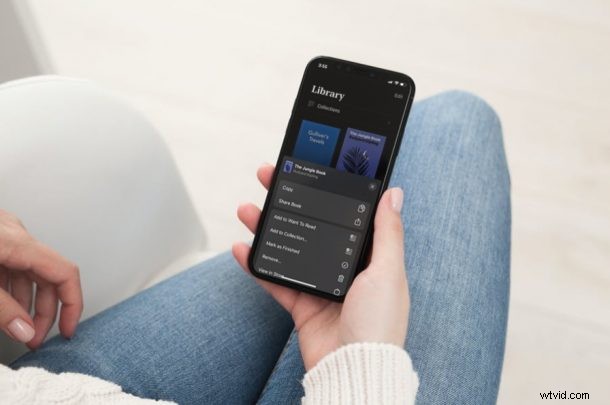
Se sei un appassionato lettore, potresti utilizzare l'app Libri di Apple per scaricare ebook e audiolibri da utilizzare offline mentre sei in movimento. Gli ebook che scarichi occuperanno spazio di archiviazione sul tuo dispositivo come qualsiasi altro contenuto, quindi potresti voler cancellare i tuoi download ogni tanto da iPhone o iPad.
L'app Libri preinstallata sui dispositivi iOS e iPadOS non solo offre agli utenti l'accesso a un ampio catalogo di ebook e audiolibri, ma consente loro anche di scaricare i contenuti per la lettura e l'ascolto offline. Sebbene ciò semplifichi l'accesso ai tuoi contenuti anche quando non sei connesso a Internet, viene a scapito dello spazio di archiviazione fisico del tuo dispositivo. Pertanto, è importante rimuovere questi libri scaricati dopo averli letti e assicurarsi che non si accumulino nel tempo.
Come eliminare libri e audiolibri scaricati da iPhone e iPad per liberare spazio di archiviazione locale
I seguenti passaggi sono applicabili a tutte le versioni recenti di iOS e iPadOS, quindi non devi provare ad aggiornare il tuo dispositivo solo per questa procedura. Ecco cosa devi fare:
- Avvia l'app Libri dalla schermata iniziale del tuo iPhone o iPad.
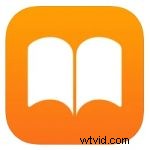
- All'avvio dell'app, verrai indirizzato alla sezione Lettura ora. Tocca "Libreria" dal menu in basso per procedere.
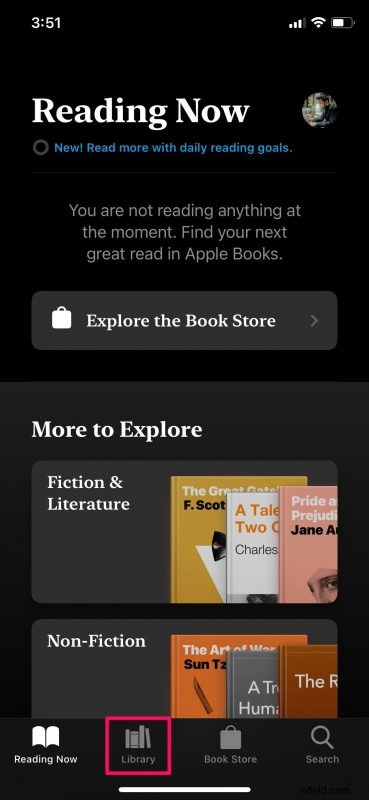
- Qui potrai visualizzare tutti gli ebook e gli audiolibri della tua raccolta. Tocca "Modifica" nell'angolo in alto a destra del menu per selezionare i libri che desideri eliminare.
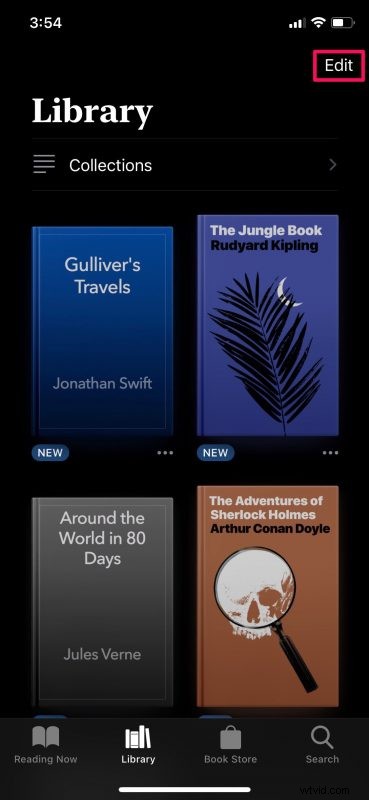
- Ora, tocca semplicemente i libri che desideri eliminare, quindi tocca l'icona del cestino nell'angolo in basso a sinistra.
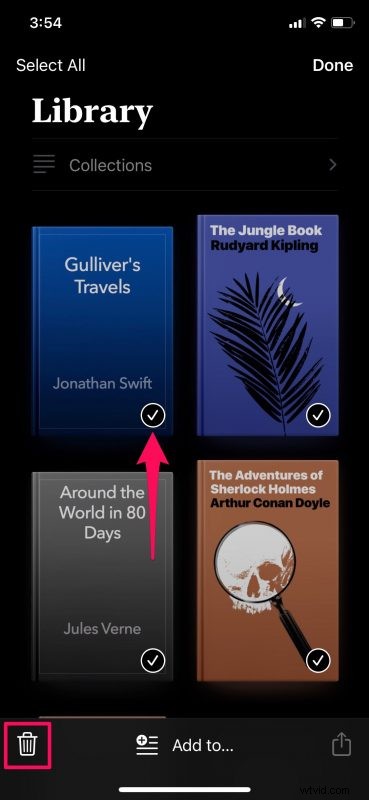
- Successivamente, scegli "Rimuovi download" dal menu a comparsa e sei a posto.
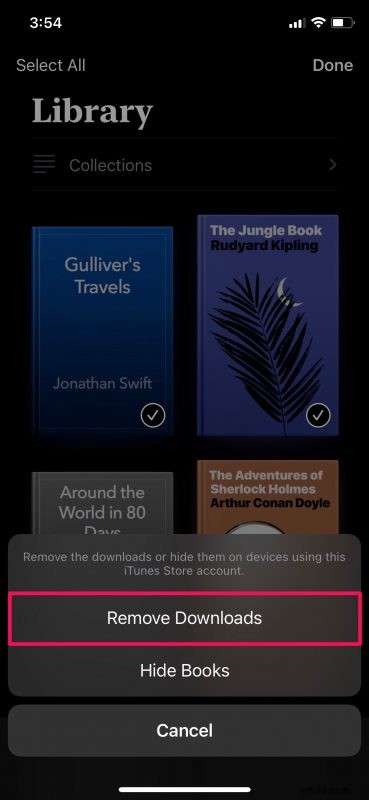
- In alternativa, puoi utilizzare questo metodo per eliminare un libro alla volta. Tocca l'icona a tre punti sotto un ebook per accedere a più opzioni.
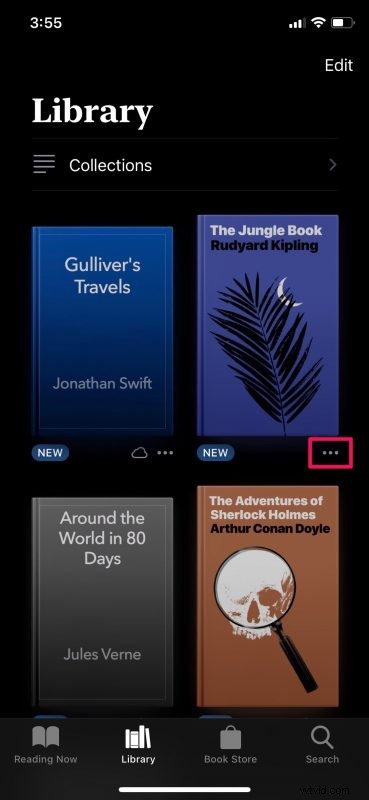
- Successivamente, scegli "Rimuovi" dal menu visualizzato nella parte inferiore dello schermo.
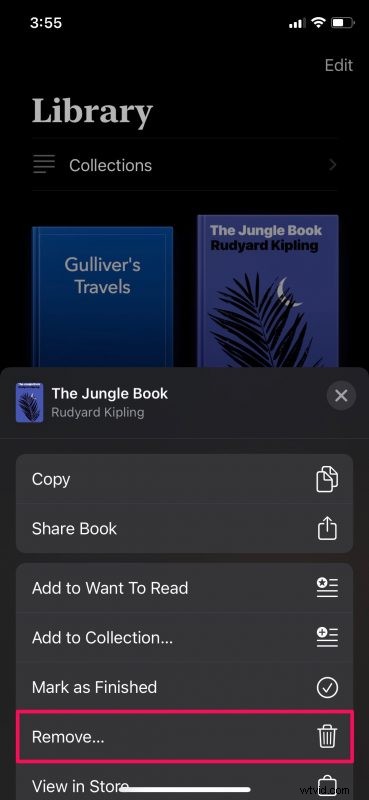
Questo è tutto ciò che devi fare. Ora conosci due modi per eliminare libri e audiolibri scaricati dal tuo iPhone e iPad.
Una cosa importante da tenere a mente è che potrai eliminare solo i libri che non hanno un'icona a forma di nuvola sotto di essi. Questo perché i libri che hanno un'icona a forma di nuvola sono archiviati su iCloud e non nella memoria locale del tuo iPhone o iPad.
Inoltre, l'eliminazione di tutti i libri e gli audiolibri scaricati non li rimuoverà dalla tua libreria. Tutti i contenuti saranno comunque archiviati in iCloud, quindi potrai continuare ad accedervi finché sarai connesso a Internet. Puoi anche utilizzare questi passaggi per nascondere alcuni dei libri che hai letto dalla tua libreria.
Allo stesso modo, puoi rimuovere i contenuti video che hai scaricato utilizzando varie app e liberare spazio di archiviazione. Fortunatamente, Apple ti consente di gestire tutti i tuoi video scaricati da un'unica posizione. Se sei interessato, puoi saperne di più sull'eliminazione dei video scaricati da iPhone e iPad.
Ci auguriamo che tu sia riuscito a liberare una notevole quantità di spazio di archiviazione rimuovendo i libri scaricati che hai già letto. Quanti libri hai cancellato in totale? Quanto spazio hai liberato? Condividi le tue esperienze e assicurati di lasciare il tuo prezioso feedback nella sezione commenti in basso.
